26.06.2020, Vladimír Klaus, navštíveno 7605x
Pokud občas potřebujete nahrát dění na obrazovce, určitě se dá najít řada SW, které to umí. Co ale asi docela hodně překvapí, že podobnými funkcemi disponuje i Microsoft PowerPoint.
Já sice stále používám free verzi FlashBack Express, ale pokud máte Office, tak určitě vyzkoušejte i PowerPoint, v řadě případů bude stačit, a navíc toto video můžete zařadit i přímo do prezentace, dokonce s řadou zajímavých efektů. Další velkou výhodou PowerPointu je možnost video oříznout, což FlashBack Express nepodporuje!
Nejprve tedy nastartujte PowerPoint a zvolte novou prezentaci. Pak se přepněte na kartu Vložení a úplně vpravo najdete Nahrávka obrazovky.

Zobrazí se ovládací panel, vyberete příslušnou oblast a můžete nahrávat. Oblastí nemůže být nějaké okno nebo aplikace, ale opravdu jen ohraničený prostor. Samozřejmostí je i případné nahrávání zvuku i pohybu kurzoru.
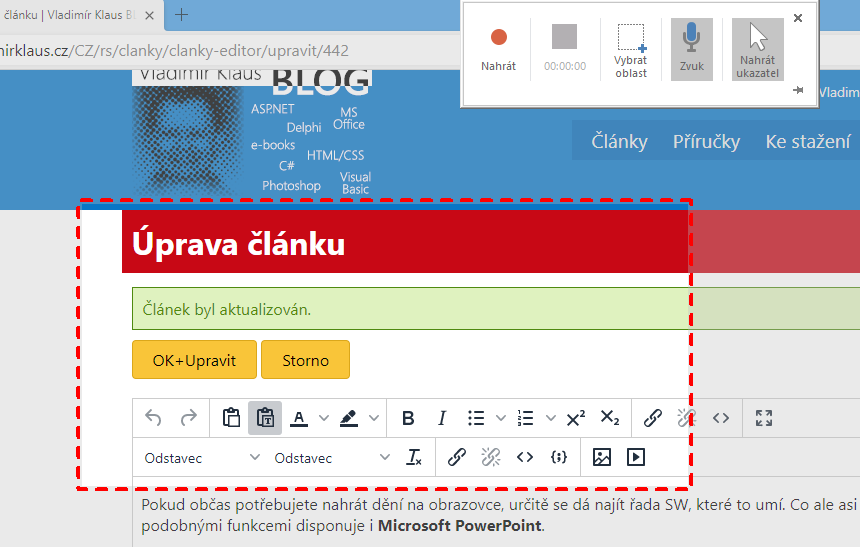
Zastavení nahrávání se provádí buď klávesovou zkratkou WIN + Shift+ Q nebo najedete na horní okraj obrazovky, aby se zobrazil ovládací panel a tam nahrávání vypnete. Samozřejmě je dobré si toto vyzkoušet předem, pokud nechcete, aby se tento panel zobrazil ve vašem videu.
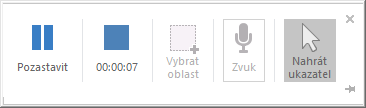
Po ukončení nahrání se "video" vloží přímo do PowerPointu a vy na něj můžete aplikovat řadu efektů.
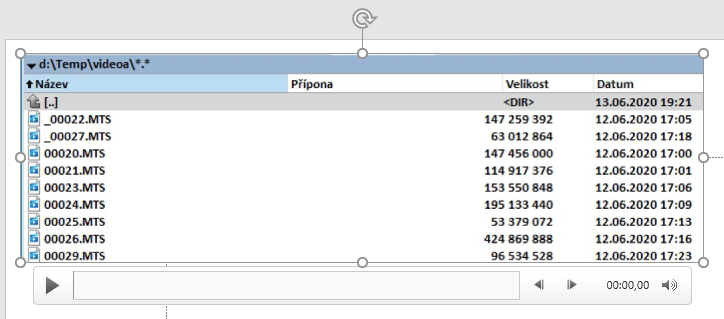
Třeba nějaké zkosení apod. Ale toto pochopitelně bude fungovat jen v PowerPointu, nelze to vyexportovat do MP4...
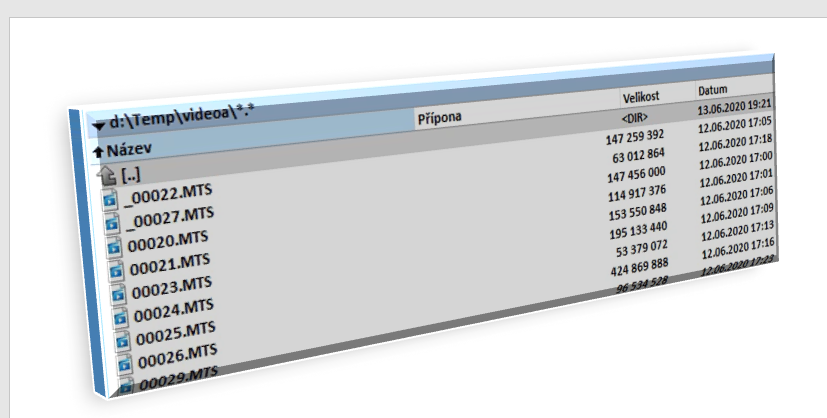
Zaznamenané video si můžete uložit, třeba přes kontextové menu "Uložit multimédia jako...". Ale je tu i možnost oříznutí – bohužel ne přes kontextové menu. Je třeba kliknout na video, vybrat kartu "Přehrávání" a tam "Střih videa".
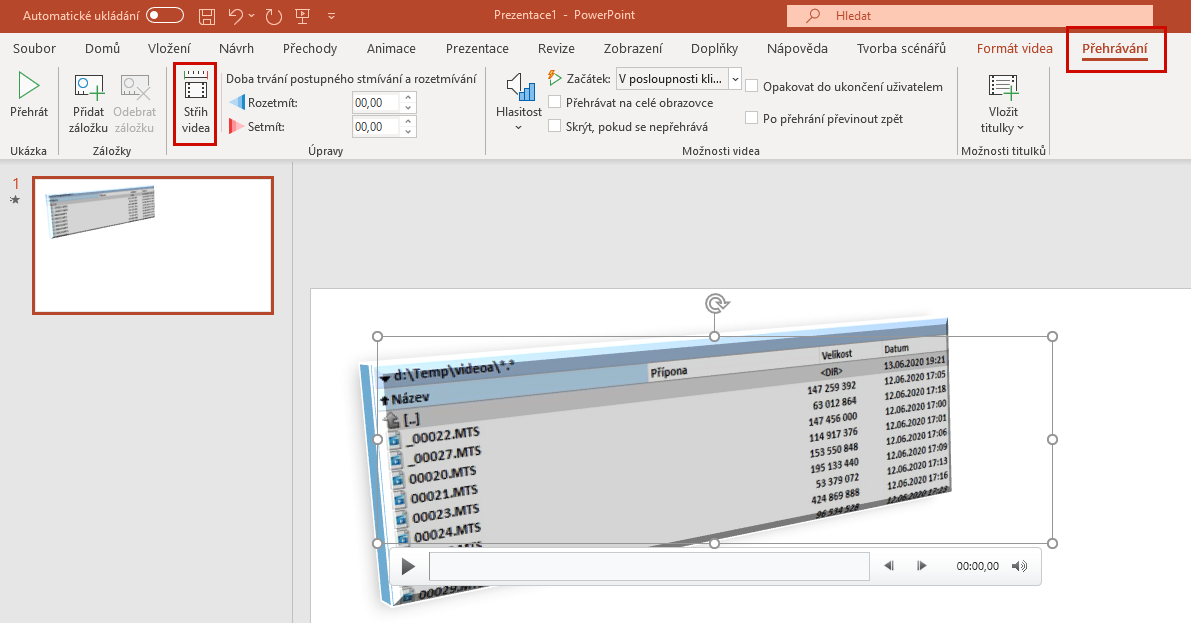
V dialogu můžete jednoduše označit začátek a konec videa a následně ho tímto oříznout.
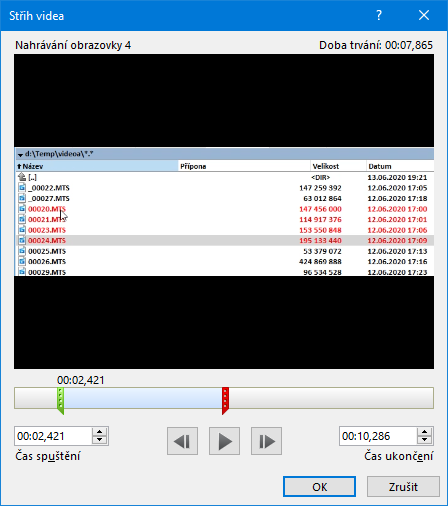
Uložení je pak možné opět přes kontextové menu – do MP4 souboru. Velkou výhodou je nízká snímkovací frekvence a přenosová rychlost. Videa takto vytvořená jsou opravdu docela malá a pokud nebudete mít potřebu je dále editovat, je to ideální situace.
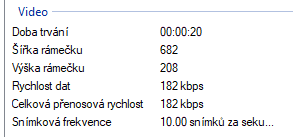
Následná editace, třeba pomocí DaVinci Resolve je ale tím pádem trochu komplikací. Zdá se, že neumožňuje použít 10 snímků za sekundu (minimum je 15, výchozí ještě více) a stejně tak výchozí rozlišení je HD (vaše video může být menší) a celková kvalita je nastavena na normální film. To všechno způsobí mnohonásobně větší výsledný soubor. V mém případě se z původních 34 MB stalo 207! Je třeba věnovat poměrně hodně času a experimentování, abyste se dostali na menší velikost, ale za stále přijatelné kvality. Já jsem to na méně než 70 MB nestáhnul.
Celou prezentaci je možné také exportovat jako video nebo dokonce GIF.
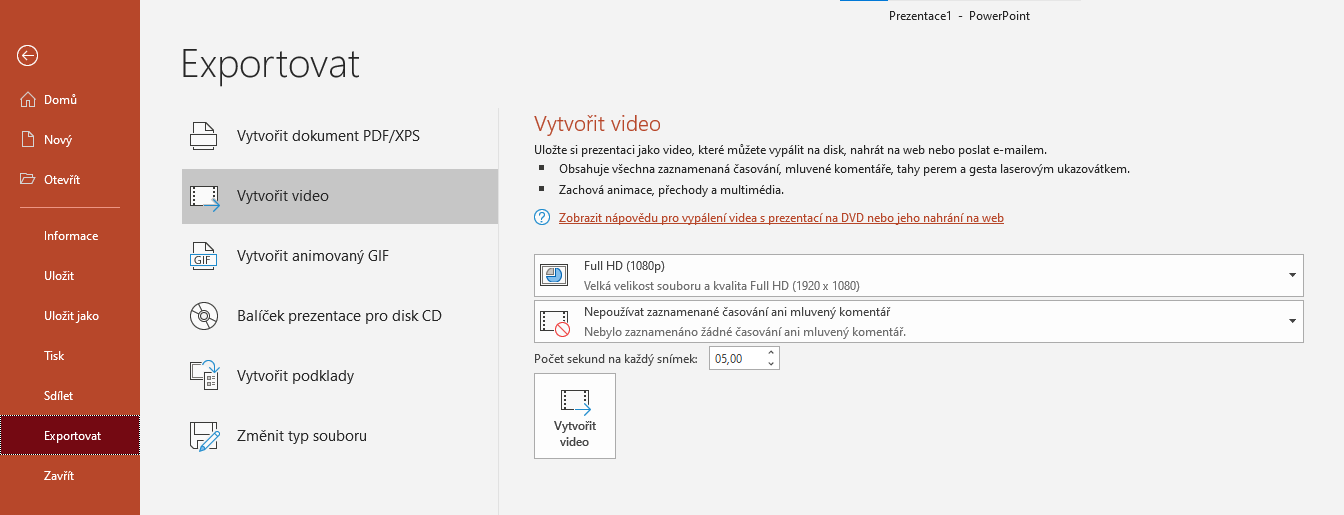
PowerPoint umožňuje i další zajímavé operace s videem – jako jsou barevné korekce, vkládání titulků, záložek apod. Ale to nebylo účelem tohoto článku.
